Способы отключения автозаполнения форм в браузере Firefox
Иногда автозаполнение форм в браузере Firefox может быть неудобным или небезопасным. В этом руководстве мы расскажем, как удалить и отключить автозаполнение форм, чтобы обеспечить вашу конфиденциальность и улучшить удобство работы.
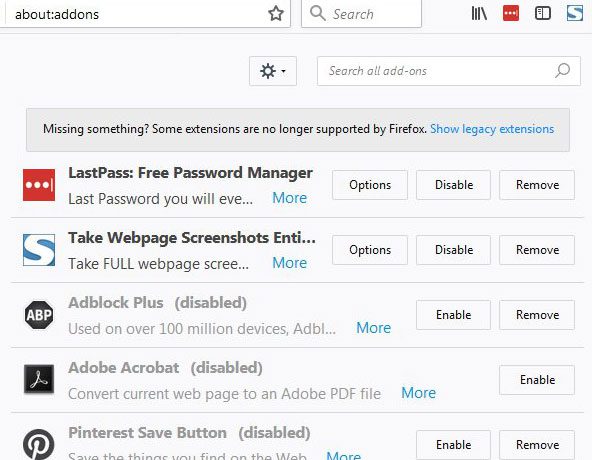
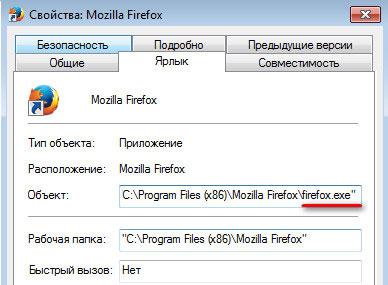
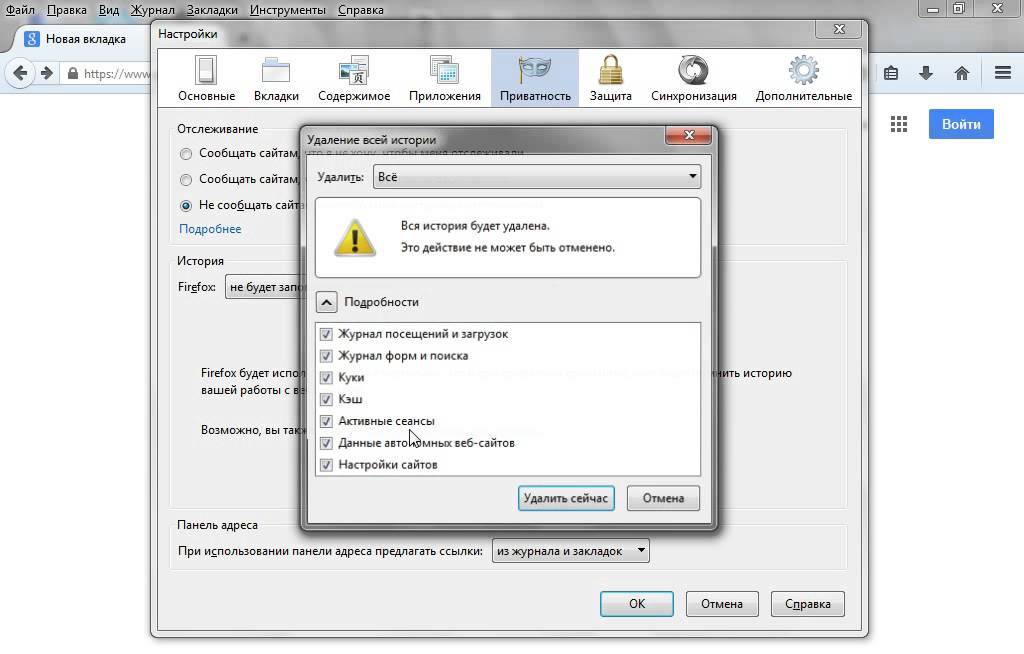
Перейдите в меню настроек Firefox, нажав на три горизонтальные линии в правом верхнем углу окна браузера.
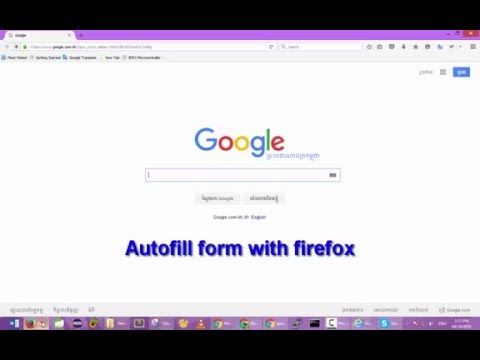
Autofill your info in forms with firefox
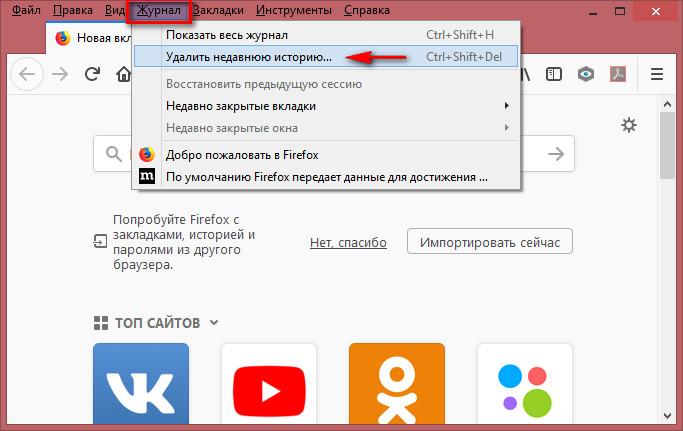
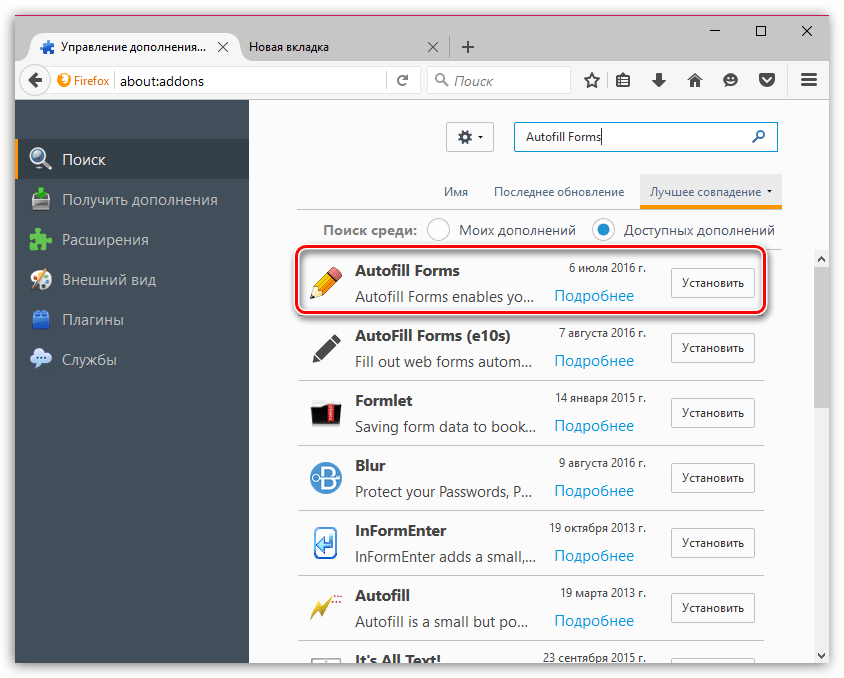
В меню выберите Настройки, затем перейдите в раздел Конфиденциальность и защита.

✅ Фикспрайс Много нужного и полезного


Найдите раздел История и выберите вариант использовать собственные настройки для истории.

How to Autofill your Info in Forms with Firefox
:max_bytes(150000):strip_icc()/005_how-to-clear-the-cache-in-firefox-2624704-5c06ee79c9e77c0001770715.jpg)
Убедитесь, что флажок Запоминать историю форм и поиска снят. Это отключит автозаполнение для будущих вводов.

Удалить данные автозаполнения в Firefox
Чтобы удалить уже сохраненные данные автозаполнения, вернитесь в раздел История и выберите Удалить недавнюю историю.

КУДА УЖЕ УСТАНОВИЛИ MACOS 15 SEQUOIA НА СЛЕДУЮЩИЙ ГОД?! HACKINTOSH - ALEXEY BORONENKOV - 4K
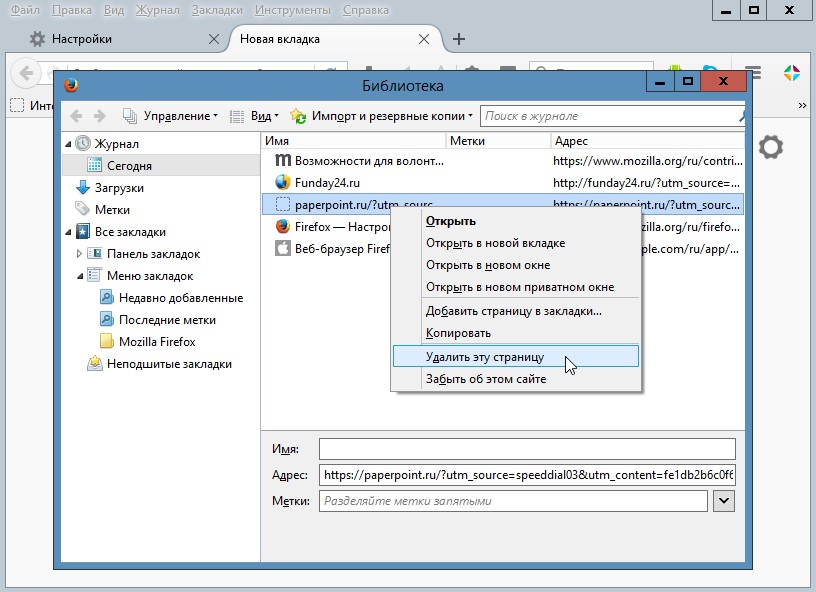

В появившемся окне выберите период времени, за который хотите удалить данные, и установите флажок напротив Формы и автозаполнение.

Как очистить кэш браузера Mozilla aavahrushev.ru удалить историю Firefox
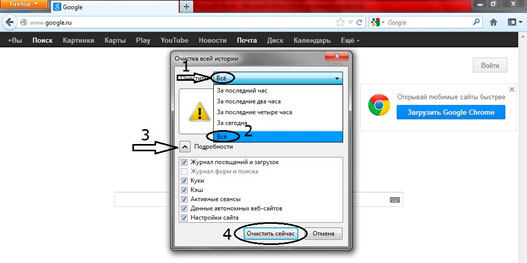
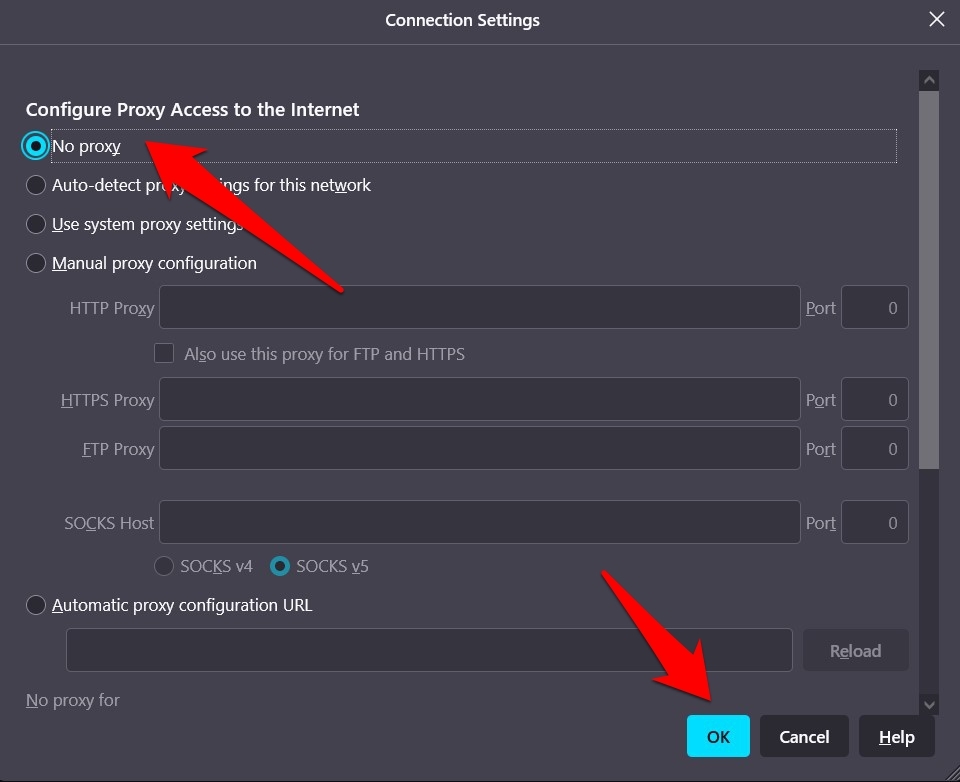
Нажмите кнопку Удалить сейчас для удаления выбранных данных.

Для удаления автозаполнения определенных форм, щелкните по полю правой кнопкой мыши и выберите Удалить это предложение.
Рассмотрите использование расширений для управления автозаполнением, таких как AutoFill или Form History Control.

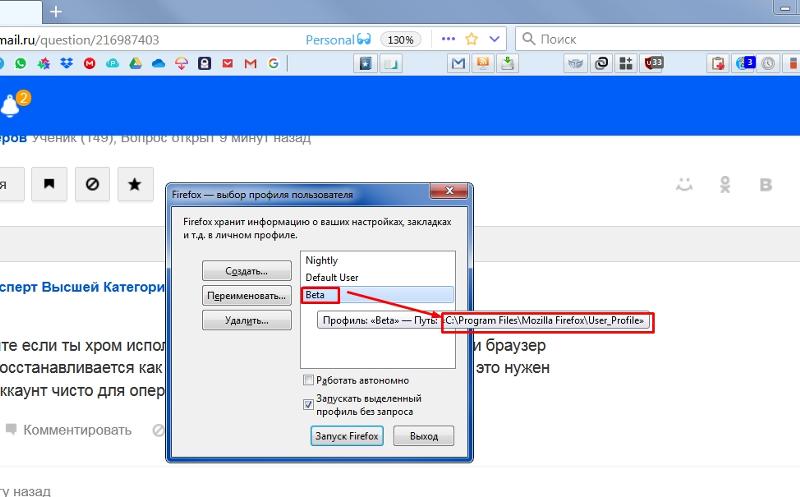
Периодически проверяйте и очищайте историю браузера, чтобы предотвратить накопление ненужных данных автозаполнения.
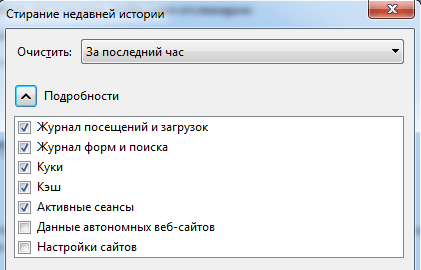
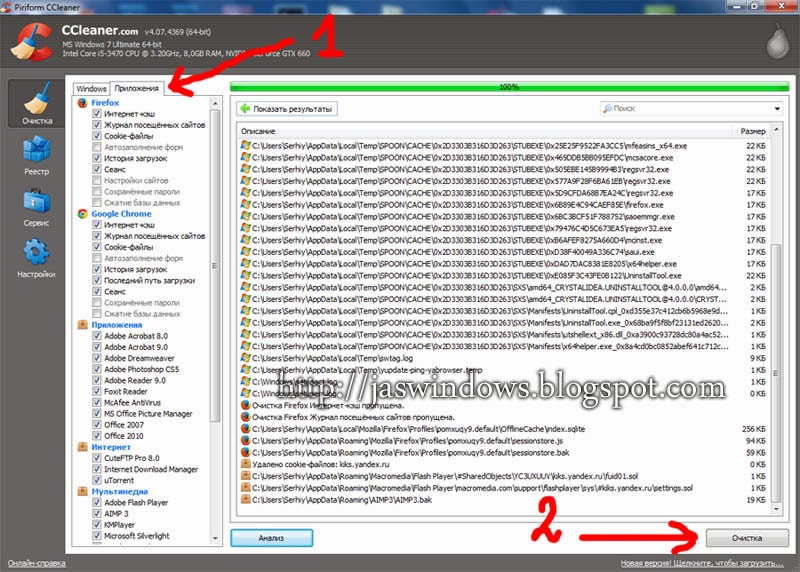

Как удалить расширение в Mozilla Firefox (Мозила Фаерфокс)